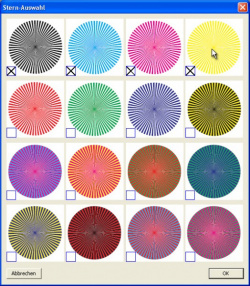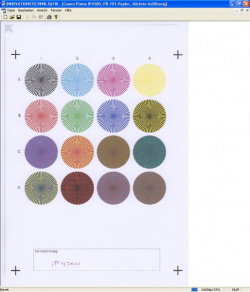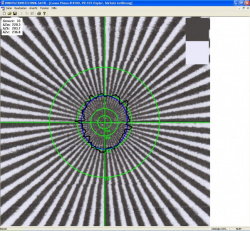Workshop Software zu Ermittlung der Auflösung: Schritt 2: Gedruckte Vorlage scannen
Haben Sie die Vorlage gedruckt, legen Sie sie nach einer Trocknungszeit von rund 20 Minuten auf Ihren Scanner. Wichtig: Der Scanner sollte mindestens mit optischen 2.400 dpi Auflösung einscannen können, damit sichergestellt ist, dass die Safir-Software die Vorlage mit 1.600 dpi in einer ausreichend guten Qualität einscannen kann.
Starten Sie die Safir-Software. Klicken Sie im Menü "Datei" auf den Eintrag "Neu".
Nun können Sie über das Menü "Bearbeiten" entweder alle Siemenssterne des Ausdrucks automatisch einlesen lassen oder nur bestimmte Siemenssterne auswählen. Klicken Sie also auf "Bearbeiten" - "Start Gesamt-Auswertung" oder "Start Stern-Auswahl".
Wollen Sie nur bestimmte Siemenssterne auswählen, können Sie das über "Bearbeiten" - "Start Stern-Auswahl" machen. Daraufhin öffnet sich das rechts abgebildete Fenster und Sie können die Siemenssterne anklicken, die sie auswerten wollen. Rechts im Beispiel hat Druckerchannel die Farben Schwarz, Cyan, Magenta und Gelb gewählt. Weitere Siemensstern-Farben sind Rot, Grün, Blau, Gelb-Schwarz, Magenta-Cyan, Magenta-Gelb, Rot-Grün, Blau-Grün, Blau-Gelb, Rot-Schwarz, Rot-Cyan und Magenta-Grün.
Nach der Auswahl der gewünschten Siemenssterne klicken Sie auf "OK".
Vergeben Sie im Fenster "Safir-Projekt-Daten" eine aussagekräftige Überschrift wie zum Beispiel "Auflösungstest Canon Pixma iP4500, PR101-Papier, höchste Auflösung", damit Sie später noch wissen, mit welchen Einstellungen Sie den Ausdruck angefertigt und eingescannt haben.
Anschließend will die Safir-Software wissen, welchen Scanner-Treiber Sie verwenden wollen. Wichtig: Sie können nur "Twain"-Treiber auswählen - "Wia"-Treiber sind nicht möglich, weil die Software den Scanner über den "Wia"-Treiber nicht steuern kann.
Nach einem Klick auf "OK" liest die Safir-Software die Vorlage ein und prüft diese auf korrekte Ausrichtung. Sollte zum Beispiel der Druck fehlerhaft sein, erkennt das die Software und meldet einen Fehler. Häufige Fehler sind:
- die Vorlage liegt schief im Scanner
- die Vorlage liegt falsch herum im Scanner
- der Druck ist nach oben oder unten verschoben und es sind nicht alle vier Passkreuze zu erkennen.
Erkennt die Safir-Software keine Fehler, geht es automatisch weiter.
Je nachdem ob Sie alle 16 Siemenssterne, nur ausgewählte oder nur einen Siemensstern einlesen, kann der Scan bis zu einer halben Stunde dauern.
Die Software liest mit einer Scanner-Auflösung von 1.600 dpi jeden ausgewählten Siemensstern ein und ermittelt die Auflösung des Drucks.
Ist die Auswertung beendet, speichert die Safir-Software zwei Dateien:
- Eine CSV-Datei*1, die man mit Excel oder jedem herkömmlichen Editor anschauen kann. Dort sind die Ergebnisse gespeichert.
- Eine BMP-Datei, in der die Siemenssterne und Ergebnisse nochmals grafisch aufbereitet sind.
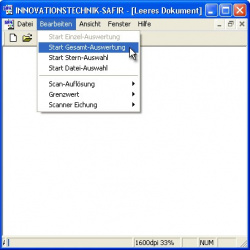
 Start: Gesamtauswertung oder einzelne Sterne.
Start: Gesamtauswertung oder einzelne Sterne.